- מְחַבֵּר Jason Gerald [email protected].
- Public 2024-01-19 22:12.
- שונה לאחרונה 2025-01-23 12:18.
WikiHow זה מלמד אותך כיצד לבטל זמנית את מרכז האבטחה של McAfee במחשב Mac או Windows. McAfee לא תימחק כאשר תשבית אותו. זכור, אם תתקין את McAfee רק כאנטי -וירוס היחיד שלך, המחשב שלך יהיה פגיע להתקפות תוכנות זדוניות (תוכנות שחודרות או פוגעות במערכת המחשב שלך) אם תשבית אותו.
שלב
שיטה 1 מתוך 2: ב- Windows
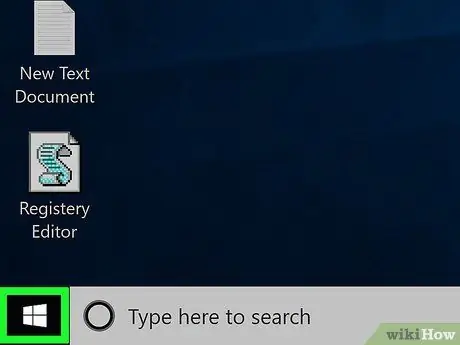
שלב 1. עבור אל התחל
לעשות זאת על ידי לחיצה על הלוגו של Windows בפינה השמאלית התחתונה. תוכל גם לעשות זאת על ידי לחיצה על Win.
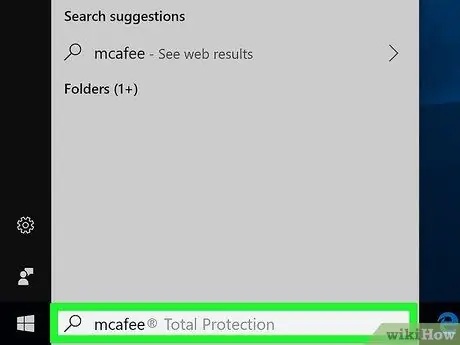
שלב 2. הקלד mcafee ב- Start
המחשב יתחיל לחפש את McAfee.
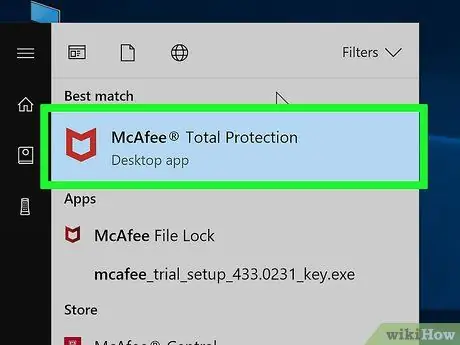
שלב 3. לחץ על McAfee® TotalProtection
אפשרות זו ממוקמת בחלק העליון של חלון התחל, כותרת המשנה "אפליקציית שולחן עבודה" מתחת לשמה. לחץ על כפתור זה ותוכנית McAfee תיפתח.
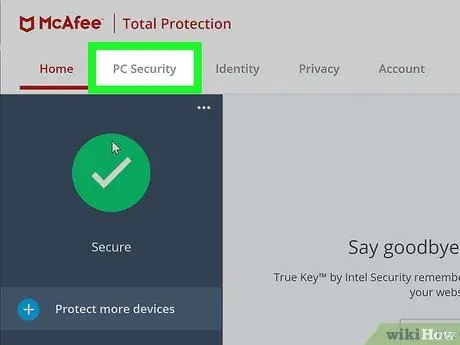
שלב 4. לחץ על אבטחת PC בפינה השמאלית העליונה של חלון התוכנית McAfee
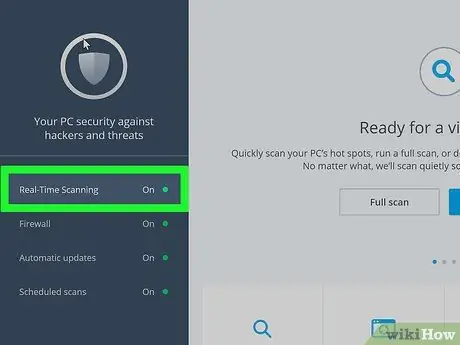
שלב 5. בחר בכרטיסייה סריקה בזמן אמת הממוקמת בצד שמאל של החלון
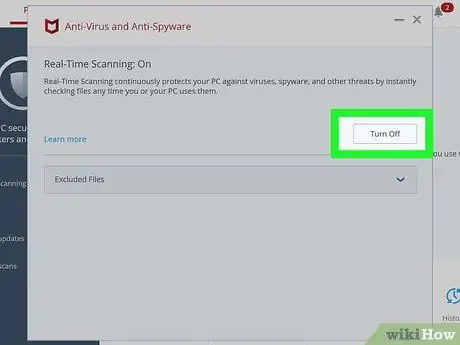
שלב 6. לחץ על כיבוי
הלחצן נמצא בפינה השמאלית העליונה של דף הסריקה בזמן אמת.
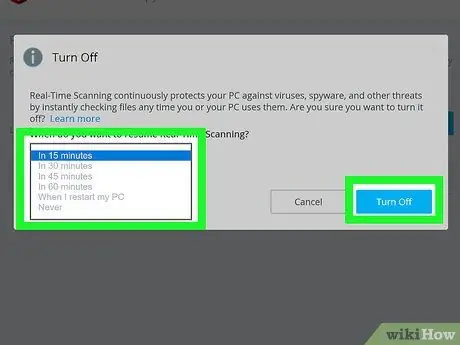
שלב 7. הגדר את הזמן הקצוב הרצוי ולאחר מכן לחץ על כיבוי
ניתן להגדיר את מגבלת הזמן להפעלה מחדש של סריקה בזמן אמת בתיבה "מתי ברצונך לחדש סריקה בזמן אמת?". כברירת מחדל, הזמן הקצוב הוא 15 דקות.
- אם ברצונך לכבות את McAfee עד שתפעיל אותו מחדש באופן ידני, הגדר את הזמן הקצוב ל- לעולם לא.
- תוכל לצאת מחלון זה לאחר השבתת סריקה בזמן אמת.
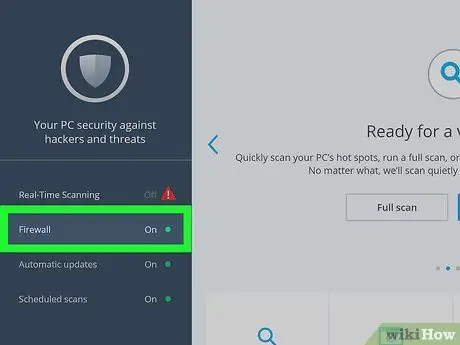
שלב 8. לחץ על חומת אש
אפשרות זו נמצאת מתחת לכרטיסייה סריקה בזמן אמת משמאל לחלון.
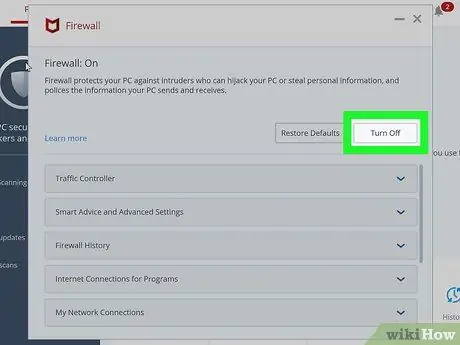
שלב 9. לחץ על כיבוי בפינה השמאלית העליונה של הדף
אם דף חומת האש ריק, המשמעות היא שחומת האש של McAfee כבויה ותוכל לדלג על שני השלבים הבאים
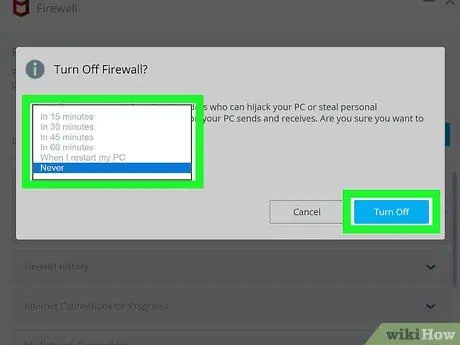
שלב 10. בחר את מגבלת הזמן ולאחר מכן לחץ על כיבוי
חומת האש של McAfee מושבתת עד תום הזמן הקצוב.
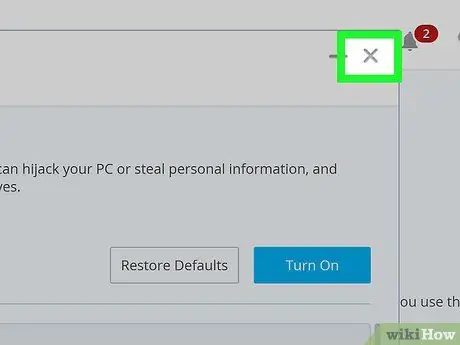
שלב 11. סגור את חלון חומת האש
בצע זאת על ידי לחיצה איקס בפינה השמאלית העליונה של חלון חומת האש.
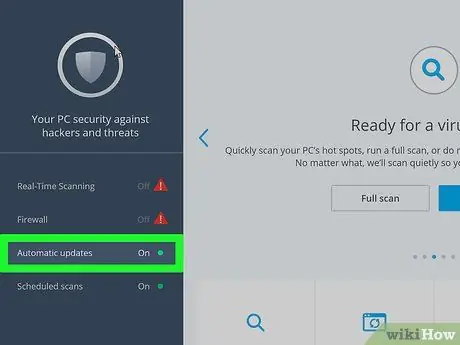
שלב 12. לחץ על עדכונים אוטומטיים
להלן אפשרויות אלה חומת אש בצד שמאל של הדף.

שלב 13. לחץ על כיבוי
הוא בפינה השמאלית העליונה של דף העדכונים האוטומטיים.
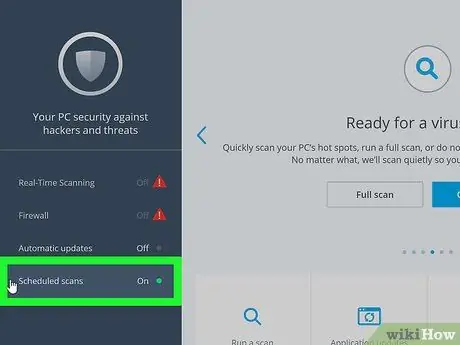
שלב 14. צא מהדף עדכונים אוטומטיים ולאחר מכן לחץ על סריקות מתוזמנות
אוֹפְּצִיָה סריקות מתוזמנות ממוקם למטה עדכונים אוטומטיים.
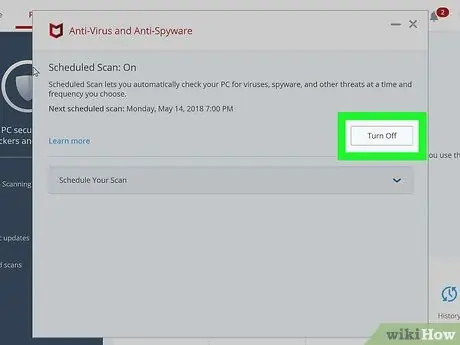
שלב 15. לחץ על כיבוי שנמצא בפינה השמאלית העליונה
כעת כל שירותי McAfee הושבתו.
שלב 16. הסר את McAfee מהמחשב
אם כל השלבים לעיל אינם פועלים, תוכל להסיר את התקנת תוכנית McAfee כדי לסגור אותה לחלוטין.
שיטה 2 מתוך 2: ב- Mac
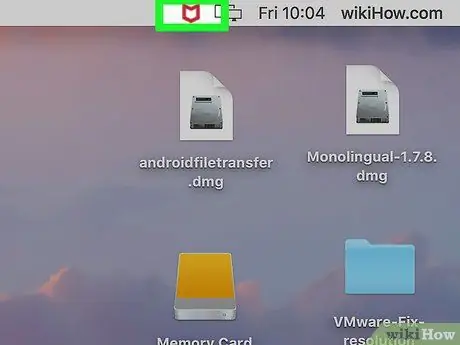
שלב 1. לחץ על סמל McAfee
זהו סמל לבן של "M" על מגן אדום בפינה השמאלית העליונה של שורת התפריטים של ה- Mac שלך.
אם הסמל אינו קיים, לחץ על סמל זכוכית המגדלת בפינה השמאלית העליונה, הקלד "McAfee" ולאחר מכן לחץ על בטיחות אינטרנט.
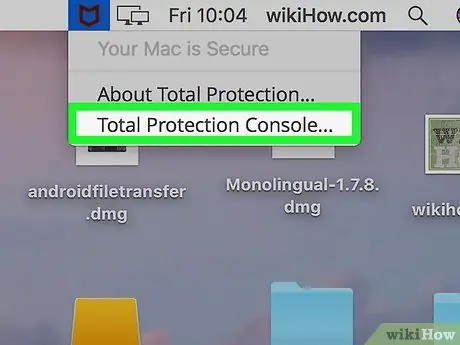
שלב 2. לחץ על מסוף ההגנה הכולל … הממוקם בתחתית התפריט הנפתח McAfee
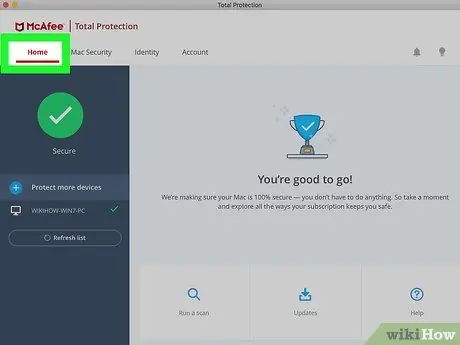
שלב 3. לחץ על דף הבית
כרטיסייה זו נמצאת בצד השמאלי העליון של החלון.
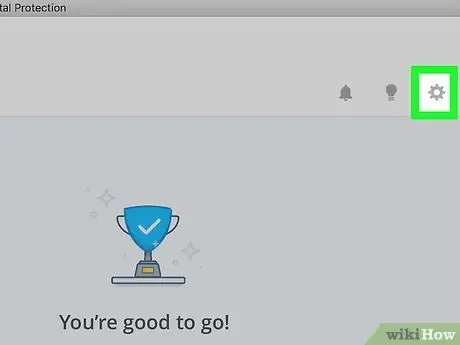
שלב 4. לחץ על סמל גלגל השיניים שנמצא בפינה הימנית העליונה של הכרטיסייה דף הבית
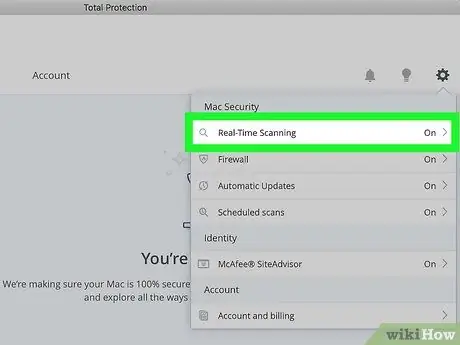
שלב 5. לחץ על סריקה בזמן אמת
אפשרות זו נמצאת בחלק העליון של התפריט הנפתח. פעולה זו תפתח את חלון הסריקה בזמן אמת.
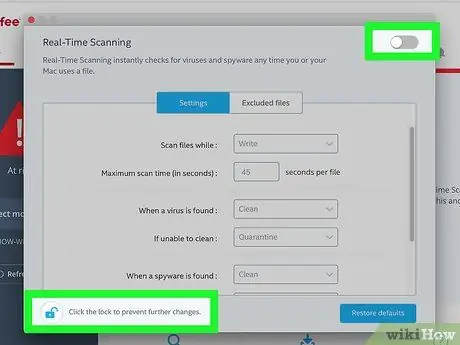
שלב 6. השבת סריקה בזמן אמת
השיטה:
- נְקִישָׁה סמל נעילה.
- tik סיסמת מנהל מערכת ולאחר מכן לחץ על בסדר.
- נְקִישָׁה סריקה בזמן אמת בפינה הימנית העליונה.
- סגור את חלון סריקה בזמן אמת.
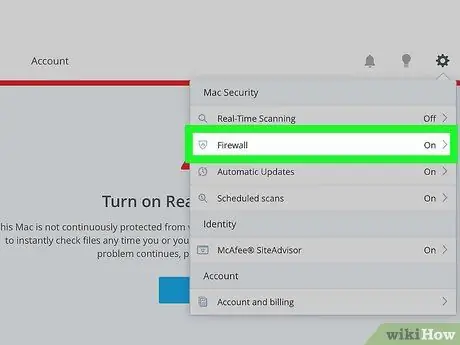
שלב 7. לחץ שוב על סמל גלגל השיניים ולחץ על הכרטיסייה חומת אש
כרטיסייה חומת אש זה תחת האפשרות סריקה בזמן אמת.
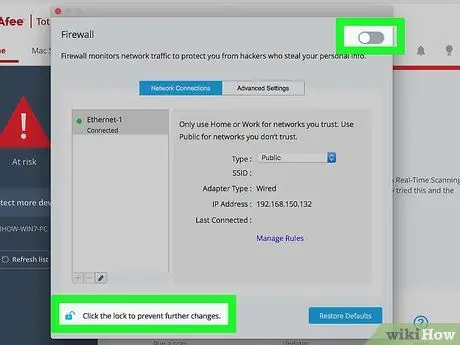
שלב 8. השבת את חומת האש של McAfee
בצע זאת באופן זהה בעת השבתת סריקה בזמן אמת.
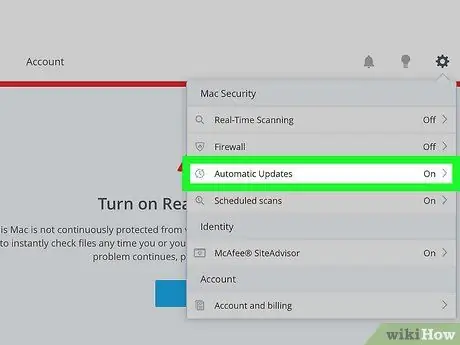
שלב 9. לחץ שוב על סמל גלגל השיניים ולאחר מכן לחץ על עדכונים אוטומטיים
אפשרות זו נמצאת תחת אפשרויות חומת אש.
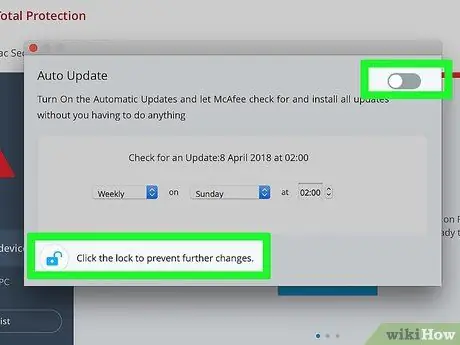
שלב 10. כבה עדכונים אוטומטיים
בצע זאת באופן זהה בעת השבתת חומת האש וסריקה בזמן אמת.
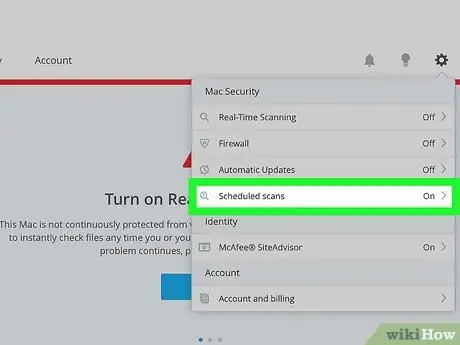
שלב 11. לחץ שוב על סמל גלגל השיניים ולאחר מכן לחץ על סריקות מתוזמנות
אפשרות זו נמצאת בתחתית האפשרות "Mac Security".
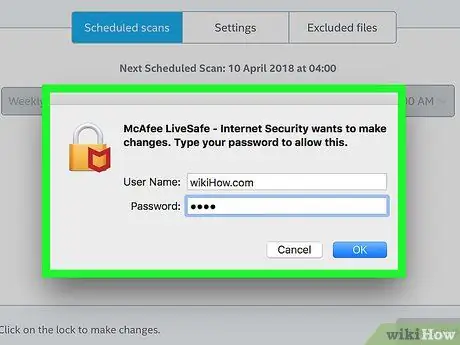
שלב 12. בטל את נעילת הדף הגדרות סריקה מלאות ומותאמות אישית
לאחר מכן לחץ על סמל גלגל השיניים, הקלד את סיסמת מנהל המערכת ולחץ על בסדר.
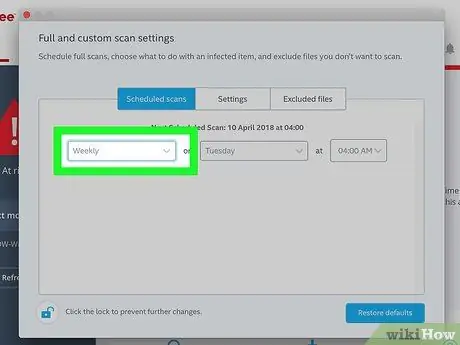
שלב 13. לחץ על התיבה הנפתחת שבועי
התיבה נמצאת בקצה השמאלי ביותר של דף "סריקות מתוזמנות".
אם אפשרות זו אינה קיימת, לחץ על הכרטיסייה סריקות מתוזמנות בתחילת הדף.
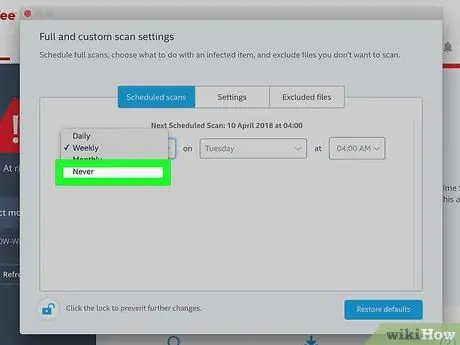
שלב 14. לחץ על Never
בכך McAfee לא תפעיל את עצמה מחדש כדי לסרוק את המחשב.
שלב 15. לחץ שוב על סמל גלגל השיניים ולאחר מכן לחץ על McAfee SiteAdvisor
אפשרות זו נמצאת בתחתית התפריט הנפתח.
התפקיד של SiteAdvisor הוא להעלות את McAfee בדפדפן האינטרנט של ה- Mac
שלב 16. כבה את SiteAdvisor
לעשות זאת על ידי לחיצה על הלחצן בפינה השמאלית העליונה של דף SiteAdvisor.
ייתכן שיהיה עליך ללחוץ על סמל הנעילה ולהקליד את סיסמת מנהל המערכת לפני שתוכל ללחוץ על הלחצן

שלב 17. סגור את חלון ההגדרות
תוכנית McAfee במחשבי Mac מושבתת כעת לחלוטין.
שלב 18. הסר את McAfee ממחשב Mac
אם אתה רוצה להיפטר מהסמלים, ההודעות ודברים אחרים הקשורים לתוכניות אלה ב- Mac שלך, יהיה עליך להסיר אותם מהמחשב שלך. איך לעשות את זה:
-
לִפְתוֹחַ מוֹצֵא
- לחץ על תיקיה יישומים בצד שמאל של ה- Finder, או לחץ על Go ולאחר מכן לחץ על יישומים בתפריט הנפתח.
- מצא ולחץ פעמיים על האפליקציה מסיר ההתקנה של McAfee® Total Protection.
- נְקִישָׁה לְהַמשִׁיך כאשר תתבקש.
- הקלד את סיסמת מנהל המערכת כאשר תתבקש ולחץ בסדר.
- נְקִישָׁה סיים לאחר שמקאפי סיימה למחוק.






